手机表格如何变竖向格式,随着信息科技的不断发展,手机已经成为了人们生活中必不可少的工具之一,然而有时候我们需要在手机上处理一些表格相关的工作,这时就需要将表格改为竖向格式以适应手机屏幕的特殊形状。而在使用WPS表格时,也可能会遇到需要将文字垂直排列的情况,这对于排版和美观度都有很大的帮助。在这篇文章中我们将探究如何实现这两个功能。
WPS表格文字如何垂直排列
操作方法:
1.运行WPS软件,打开需要处理的WPS表格文件。我们把横排的文字改成竖排。
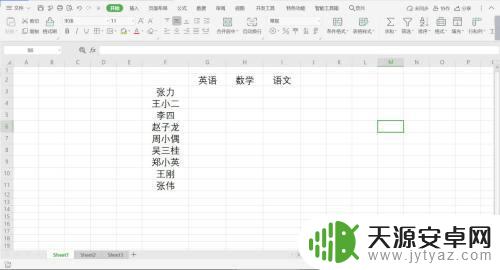
2.按住鼠标左键,框选整个表格文字。点击鼠标右键,点击菜单列表里的【设置单元格格式】选项。
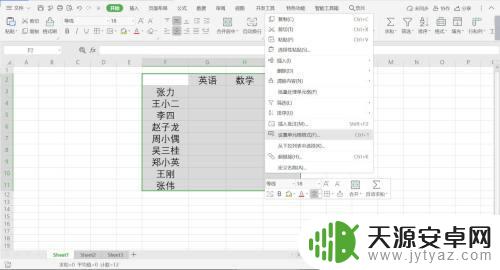
3.界面弹出【单元格格式】对话框,点击【对齐】。勾选【文字竖排】选项,点击【确定】按钮。

4.回到WPS表格页面,发现文字都已经变成竖排了。
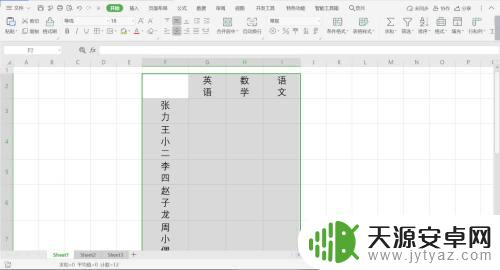
5.如果想让文字由竖排重新变回横排,重复步骤1-3,不勾选【文字竖排】选项。点击【确定】,就变回横排。

6.总结:
1.运行WPS软件,打开需要处理的WPS表格文件。我们把横排的文字改成竖排。
2.按住鼠标左键,框选整个表格文字。点击鼠标右键,点击菜单列表里的【设置单元格格式】选项。
3.界面弹出【单元格格式】对话框,点击【对齐】。勾选【文字竖排】选项,点击【确定】按钮。
4.回到WPS表格页面,发现文字都已经变成竖排了。
5.如果想让文字由竖排重新变回横排,重复步骤1-3,不勾选【文字竖排】选项。点击【确定】,就变回横排。
以上是关于如何将手机表格变成竖向格式的全部内容,如果您遇到类似情况,可以按照本文所述的方法进行解决。









